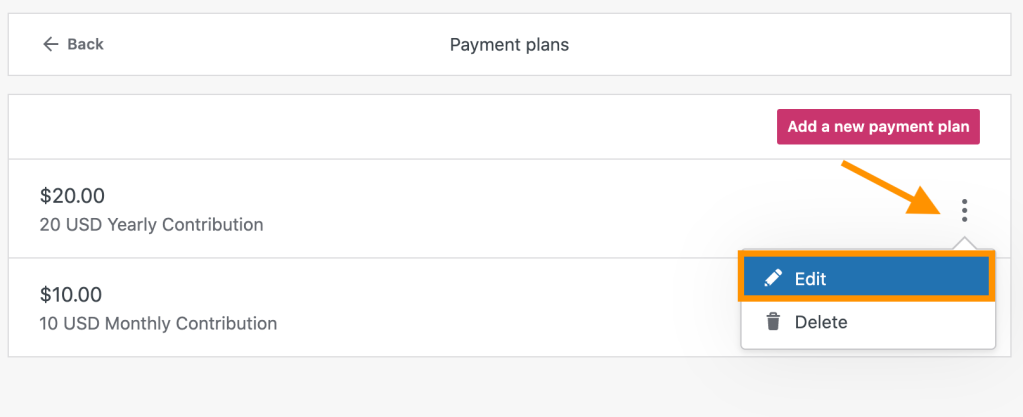В этом руководстве рассказывается, как просматривать клиентов, спонсоров и благотворителей вашего сайта и управлять ими при помощи функций платежей WordPress.com.
В этом руководстве
Вы можете просмотреть распределение своего дохода, перейдя в раздел Инструменты → Монетизация.
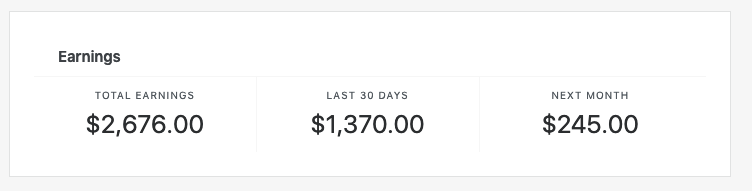
Здесь вы найдёте следующие пункты:
- Общая сумма поступлений: отображает все средства, собранные на вашем сайте с помощью кнопок оплаты, форм для пожертвований и платного содержимого.
- Сумма за последние 30 дней отражает доход, полученный вами за последние 30 дней.
- Сумма за следующий месяц отражает ожидаемые поступления за следующие 30 дней. Предполагается, что ни один платёж не отменён и никакие новые спонсоры не добавлены.
Чтобы просмотреть список спонсоров, выполните следующие действия.
- Откройте консоль.
- Перейдите в раздел Инструменты → Монетизация.
- Перейдите на вкладку Спонсоры.
Здесь можно просмотреть список всех плательщиков и сведения о каждом спонсоре, а также отменить любой платёж.
Ваши спонсоры могут отменить подписку в любое время в своих учётных записях WordPress.com. Вы также можете отменить их платежи в списке спонсоров.
- Откройте консоль.
- Перейдите в раздел Инструменты → Монетизация.
- Перейдите на вкладку Спонсоры.
- Справа от информации о спонсоре щёлкните по многоточию (три точки).
- Выберите «Просмотреть».
- На панели «Сведения» нажмите многоточие (три точки) рядом с предложением.
- Нажмите «Отменить платёж».
Если выбрать «Отменить платёж», запланированный платёж будет немедленно отменён, у клиента больше не будет доступа к содержимому, на которое он подписался, и он перестанет получать счета.
В случае отмены возврат средств клиенту не осуществляется автоматически. Чтобы оформить возврат платежей, перейдите на панель администратора Stripe. Следуйте этим инструкциям Stripe, чтобы оформить полный или частичный возврат.
Настроив кнопки оплаты, платное содержимое и платные рассылки, вы создадите платёжный план. Чтобы просмотреть и изменить платёжные планы, выполните следующие действия.
- Откройте консоль.
- Перейдите в раздел Инструменты → Монетизация → Настройки оплаты.
- Прокрутите страницу вниз до раздела «Управление подписками» и щёлкните «Платёжные планы».
- Щёлкните по многоточию (три точки) рядом с любым платёжным планом и выберите:
- Изменить цену, имя, адреса электронной почты и другие сведения о платёжном плане. Изменение цен не повлияет на существующие платежи. Они и впредь будут продлеваться по той цене, по которой были первоначально оформлены.
- Удалить платёжный план. Все существующие подписки продолжат действовать. Если вы хотите остановить платежи от существующих клиентов, см. предыдущий раздел.